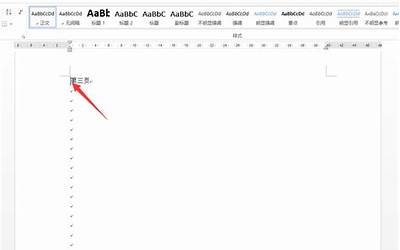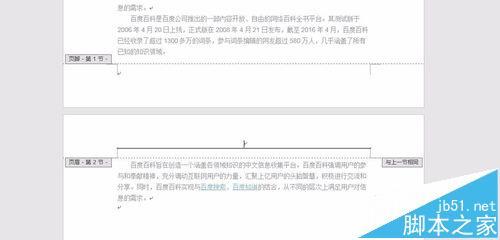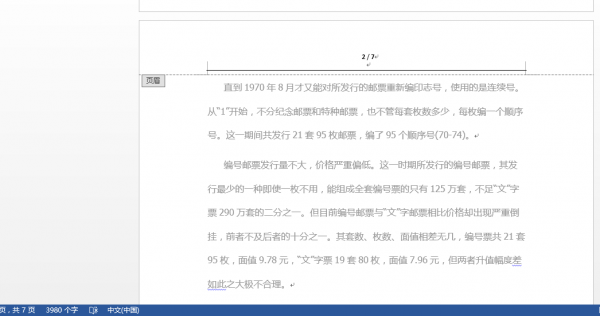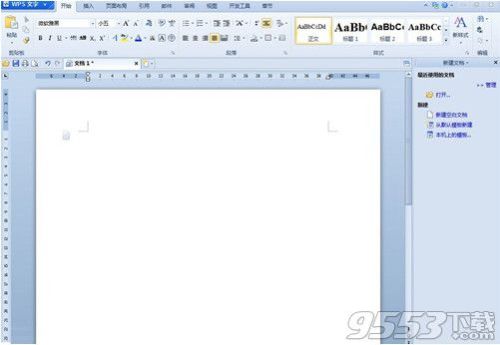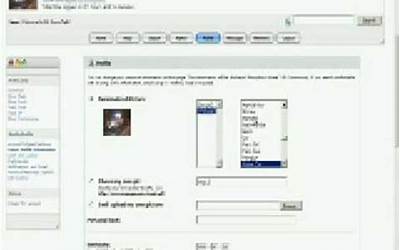大家好!今天让小编来大家介绍下关于插入页眉页脚的步骤(插入页眉)的问题,以下是小编对此问题的归纳整理,让我们一起来看看吧。

您好,今天芳芳来为大家解答以上的问题。插入页眉页脚的步骤,插入页眉相信很多小伙伴还不知道,现在让我们一起来看看吧!
1、1 .在各个章节的文字都排好后,设置第一章的页眉。
2、然后跳到第一章的末尾,菜单栏上选“插入|分隔符”,分节符类型选“下一页”,不要选“连续”(除非你想第二章的标题放在第一章的文字后面而不是另起一页),若是奇偶页排版根据情况选“奇数页”或“偶数页”。
3、这样就在光标所在的地方插入了一个分节符,分节符下面的文字属于另外一节了。
4、光标移到第二章,这时可以看到第二章的页眉和第一章是相同的,鼠标双击页眉Word会弹出页眉页脚工具栏,工具栏上有一个“同前”按钮(图像按钮,不是文字),这个按钮按下表示本节的页眉与前一节相同,我们需要的是各章的页眉互相独立,因此把这个按钮调整为“弹起”状态,然后修改页眉为第二章的标题,完成后关闭工具栏。
5、如法炮制制作其余各章的页眉。
6、2.在封面部分插入页眉页脚,点击“设置页码格式”,在数字格式中选择拉丁数字。
7、然后确定起始页码。
8、 页脚的制作方法相对比较简单。
9、论文页面的页脚只有页码,要求从正文开始进行编号,但是,在正文前还有扉页、授权声明、中英文摘要和目录,这些页面是不需要编页码的,页码从正文第一章开始编号。
10、首先,确认正文的第一章和目录不属于同一节。
11、然后,光标移到第一章,点击“视图|页眉和页脚”弹出页眉页脚工具栏,切换到页脚,确保“同前”按钮处于弹起状态,插入页码,这样正文前的页面都没有页码,页码从第一章开始编号。
本文就为大家分享到这里,希望小伙伴们会喜欢。
以上就是小编对于插入页眉页脚的步骤(插入页眉)问题和相关问题的解答了,插入页眉页脚的步骤(插入页眉)的问题希望对你有用!